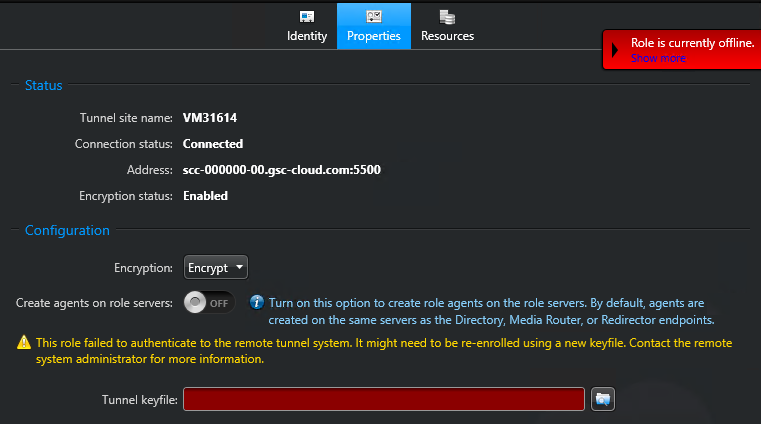2024-04-19Dernière mise à jour
Si le certificat d’identité de l’hôte FederationMC ou du site distant est modifié alors que le tunnel inverse est déconnecté, vous devez réinitialiser le tunnel en générant et en appliquant un nouveau fichier de clés.
À savoir
Pour des raisons de sécurité, un fichier de clés de tunnel inverse ne peut être utilisé qu'une seule fois. Le fichier de clés du tunnel n’est nécessaire que pour établir la première connexion entre le site distant et l’hôte.REMARQUE : Une réinitialisation du tunnel n’est pas nécessaire si le certificat de l’hôte Federation est remplacé alors que le tunnel est connecté. Le nouveau certificat de l’hôte est propagé au système distant de manière prédéterminée.
Procédure
-
Générer un nouveau fichier de clés sur l'hôte Federation :
-
Sur le bureau Genetec Configuration, connectez-vous au système hôte Federation.
-
Ouvrez la tâche Système et cliquez sur .
-
Sélectionnez le site dans lequel le tunnel est rompu et cliquez sur Forcer la réinscription de ce site (
 ).
).
-
Cliquez sur .
L'état du site devient Non enregistré.
-
Obtenez le fichier de clés en effectuant l'une des opérations suivantes :
-
Appliquer le nouveau fichier de clés au site distant :
-
Dans Config Tool, connectez-vous au système à distance.
-
Ouvrez la tâche Système et cliquez sur .
-
(Facultatif) Sélectionnez votre option de chiffrement.
IMPORTANT : Par défaut, les connexions à un hôte Security Center SaaS Federation nécessitent le chiffrement.
- Chiffrer
- Chiffrement de la vidéo en transit entre le site distant et l'hôte Federation.
- Chiffrement préféré
- Chiffrement de la vidéo en transit si le site distant et l'hôte Federation prennent tous deux en charge TLS. Utilisez cette option si vous n'êtes pas certain des capacités de l'hôte Federation.
- Ne pas chiffrer
- Ne chiffrez pas la vidéo en transit. Utilisez cette option uniquement si la vidéo est chiffrée par d’autres méthodes.
-
(Facultatif) Activez l'option Créer des agents sur les serveurs de rôles.
Par défaut, les serveurs qui hébergent les rôles Répertoire, Routeur multimédia et Redirecteur ont tous besoin d’un accès à Internet pour la redirection de port inversée.
Lorsque cette option est activée, seuls les serveurs répertoriés dans les ressources ont besoin d’un accès Internet sortant pour la redirection de port inversée.
-
Saisissez le fichier de clés en effectuant l'une des opérations suivantes :
- Si le fichier de clés a été copié dans le presse-papiers, collez-le dans le champ Fichier de clés du tunnel.
- Cliquez sur Sélectionner le fichier (
 ), recherchez le fichier de clés, puis cliquez sur Ouvrir.
), recherchez le fichier de clés, puis cliquez sur Ouvrir.
-
Cliquez sur Appliquer.
L'état de connexion passe à Connecté.
Lorsque vous avez terminé
Connectez-vous à l’hôte Federation et confirmez que l’état du site distant est En ligne.

 ).
).